2019年現在としてはあまり使わなくなったが、格安SIMが普及し始めた2015年頃、APN構成プロファイルを自作することがあった。
この記事では、「iPhone 構成ユーティリティ」を利用し、iPhone・iPad用APN構成プロファイルを自作する方法を紹介しようと思う。
本ページはアフィリエイトプログラムによる収益を得ています。
目次
APN構成プロファイルの作成手順
MacでもWindowsでも作成用アプリケーション「iPhone 構成ユーティリティ」が用意されている。
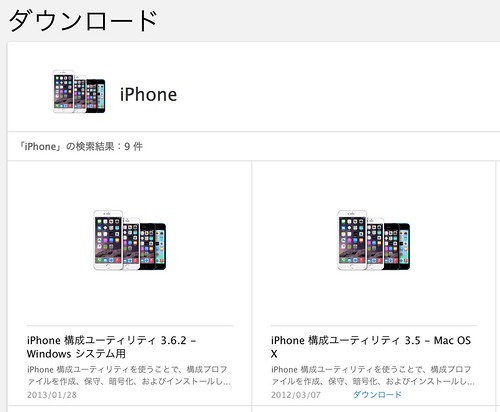
まずは以下のサイトにいって、「iPhone 構成ユーティリティ」をダウンロードし、インストールする。
プロファイルの設定情報(ぷららモバイルLTEの場合)
以降はMac版の画面。
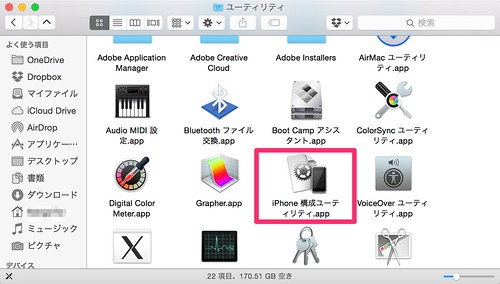
Macの場合、「アプリケーション→ユーティリティ」から「iPhone 構成ユーティリティ」を選択し起動する。
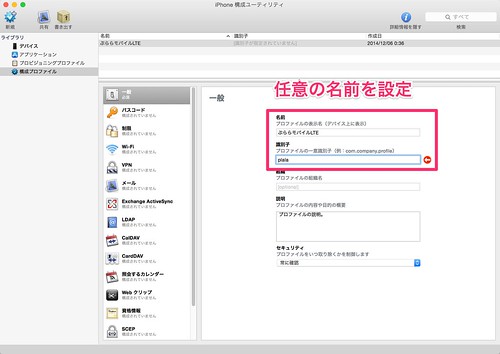
起動したら、一番左側のメニューで「構成プロファイル」を選択、続いて「一般」を選択する。
ここでは名前と識別子を入力するが、これは任意の名前でよいようだ。僕は名前に「ぷららモバイルLTE」、識別子を「plala」とした。
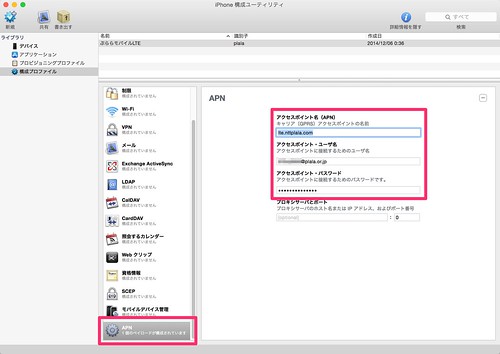
続いて、メニューを切り替えて「APN」を選択する。
ここはプロファイル設定の肝なので、SIMとは別送されたぷららの本会員証を片手に設定する。
ちなみに僕は、SIMの方が先に届いた。会員証が届いていない場合は設定できないので、とりあえず待つしか無い。
設定内容は以下。
| アクセスポイント名(APN) | lte.nttplala.com |
|---|---|
| アクセスポイント・ユーザー名 | 【会員証記載のユーザID】@plala.or.jp |
| アクセスポイント・パスワード | 【会員証記載のパスワード】 |
ここまで、終わったら画面左上の「書き出す」ボタンを押して、任意のファイル名で保存したら終了だ。
構成プロファイルの適用方法
何らかの方法で、iPhone・iPadにダウンロードさせたらよいのだが、以下がおすすめだろうか。
- メール添付
- Dropboxなどオンラインストレージへアップロードして、Safariからアクセスする
いずれの場合でも、アクセス or ダウンロードすると自動的にSafariが立ち上がり、プロファイルのインストール画面が出てくる。
自作のプロファイルなので警告などもでるが、そこは無視して適用すれば設定終了だ。
【注意】2019年現在の格安SIM(MVNO)で使うことは皆無
このような設定、2015年当時はユーザーの手で行うことがあったが、2019年現在としてはほぼ見かけない方法だ。
以下の記事でも紹介したが、この方法はセキュリティ的にかなりリスクが高いので、利用はおすすめしない。
このため、格安SIMに限らず、構成プロファイルの自作を案内された場合、本当に必要なのかはよく判断した方がよいだろう。

終わりに
ここまで完了すれば、後はSIMを挿すだけだ。
僕はSIMを挿したらまずは「3G」に即繋がり、その後しばらく待つとLTEに繋がった。
繰り返しになるが、2019年現在としてはほぼ使うことがない機能だが、参考程度に紹介しておく。
月3,000円以下で早い格安SIMを選ぶなら、Y!mobileがおすすめ
格安SIMを契約するなら、Y!mobileがおすすめです。
Y!mobileのメリットは以下のようなものがあります。
- 格安SIMなのに、通信品質がソフトバンク回線と同等で混雑しない
- 家族割、おうち割で家族全員の通信費を削減できる
- PayPayが最大20%還元で利用できる
- オンラインストアのキャンペーンがかなりお得

2026年1月現在、オンラインストアはお得なキャンペーンが豊富なので、是非最新キャンペーン紹介記事も参考にしてくださいね!
通話をあまり使わないなら、UQ mobileも視野に入れてみよう


UQ mobileは以下のような人におすすめです。
- とにかくスマホ代を安くしたい人
- 通話をあまり利用しない人
- 余ったデータ容量を翌月に繰り越したい人
- 大手キャリア並みの通信速度でも、月3,000円以下で使える
- 最新キャンペーンをチェック
UQ mobileとY!mobileの違いを、通話料金・データ通信・キャンペーンの観点から徹底比較し、それぞれに向いている人について解説しているので、以下の記事も合わせてご覧ください。
初心者向け「格安SIM」への乗り換えガイド
通信料の節約を目的に、大手キャリアから格安SIMへの乗り換える方が増えてきましたが、安いなら安いなりの理由があります。

ガイド記事では、スマホ初心者だったパパンダさんが、実際に体験したことを詳しく解説しています。

▼ガイドページは以下の画像をクリック!


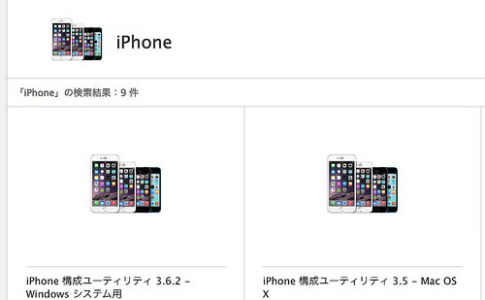



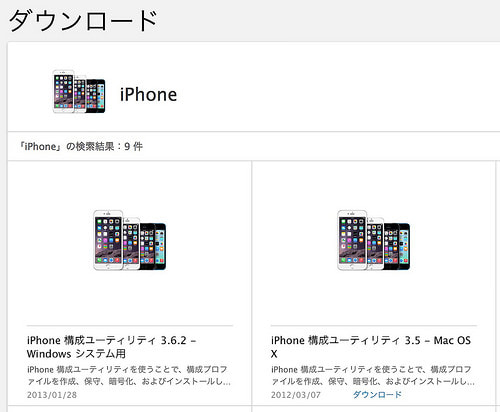







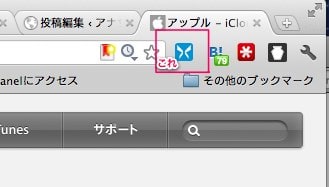
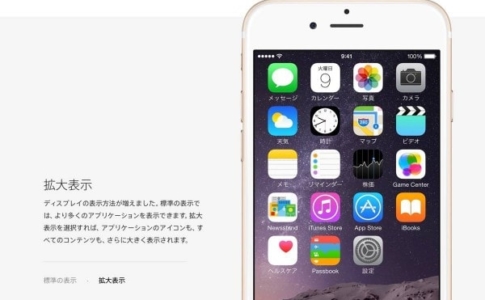





ご無沙汰しております。
第二子の子育てに奮闘中の事と存じますがいかがお過ごしでしょうか。
とまあ前置きはこの辺で、早速ですが私めから幾つか。
チーさんが元ネタではないのですが、私も無制限プランを11月30日に申し込みました。設定書類は既に受け取りましたが、SIMがまだ。
今はauSIMをしフリー5sで使用していますが、通勤経路に地下部分があり、万が一の際に連絡がつかなくなるのは問題だと思い始め、且つauは対処するそぶりがないので、(恐らく繋がるであろう)docomoのネットワークを使用するMVNOを検討中です。
チーさんみたいにSIMが先行する事もあるんですね。
因みに、私もレコーダーがない時間が長かったですが、子どものためだと奥さんを説得してnasneを導入しました。外出先からの録画予約も録画番組の視聴、はたまた放送中の番組視聴も出来るのでオススメです。TV sideviewというアプリでアプリ内課金が有りますけどご検討されてみては?
お久しぶりです!
ぷららは最初SIMだけ届いて、どうしろと?って思っていたら、翌日に書類が届きました。他のブログとかを見る限りあまりこういう事例はなかったようで、珍しかったのかもしれませんw
レコーダーはnasneも検討したんですが、Blu-rayが再生できる環境がないと困るので、SONYのBDレコーダーを買う方向にしています。なのでTV sideviewを使う事になりますね。PS3をそろそろ処分しないと、価値がなくなりそうなのでw